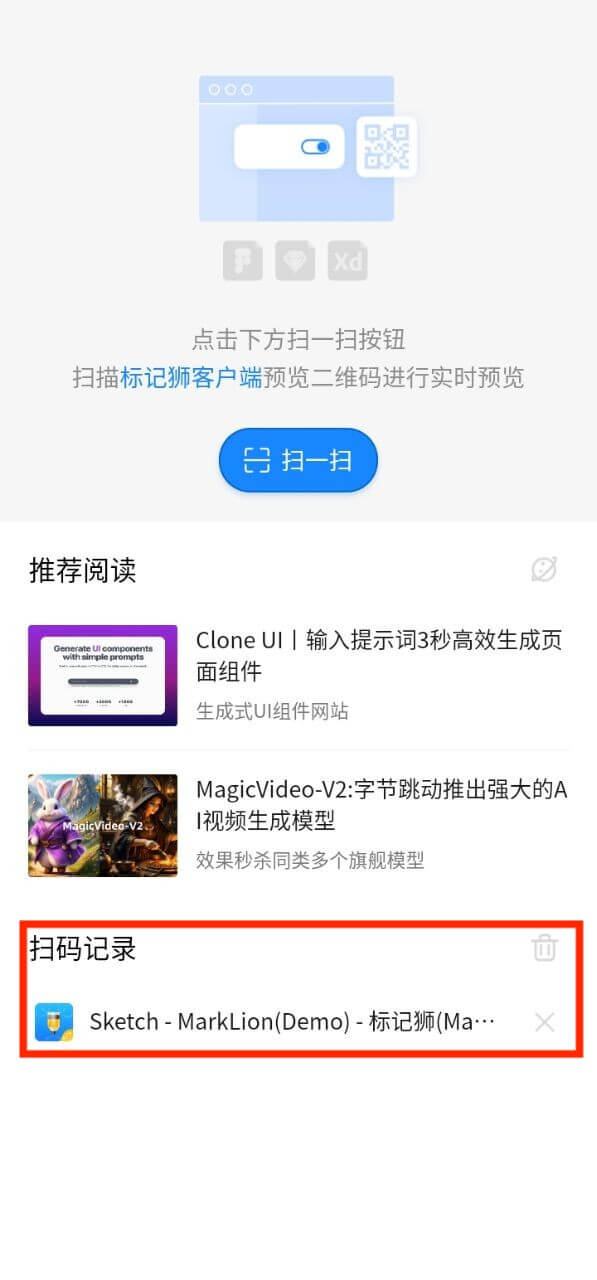使用标记狮APP扫码后即可在移动端流畅地浏览原型效果,点击热区进行画板跳转,一次扫码登录就会有历史记录,无需重复扫码。
一、下载标记狮APP
移动端交互预览需要下载标记狮APP,如未下载APP可直接用safari浏览器或chrome浏览器扫描二维码预览交互。本指南将着重介绍使用标记狮APP进行交互预览。

APP下载链接:https://www.marklion.cn/mobileapp.shtml?invoke=MarkLion.Mac&ver=5.3.6090.0
二、入口
点击标记狮客户端画板详情页顶部的“在手机上预览原型”按钮可查看交互预览二维码。
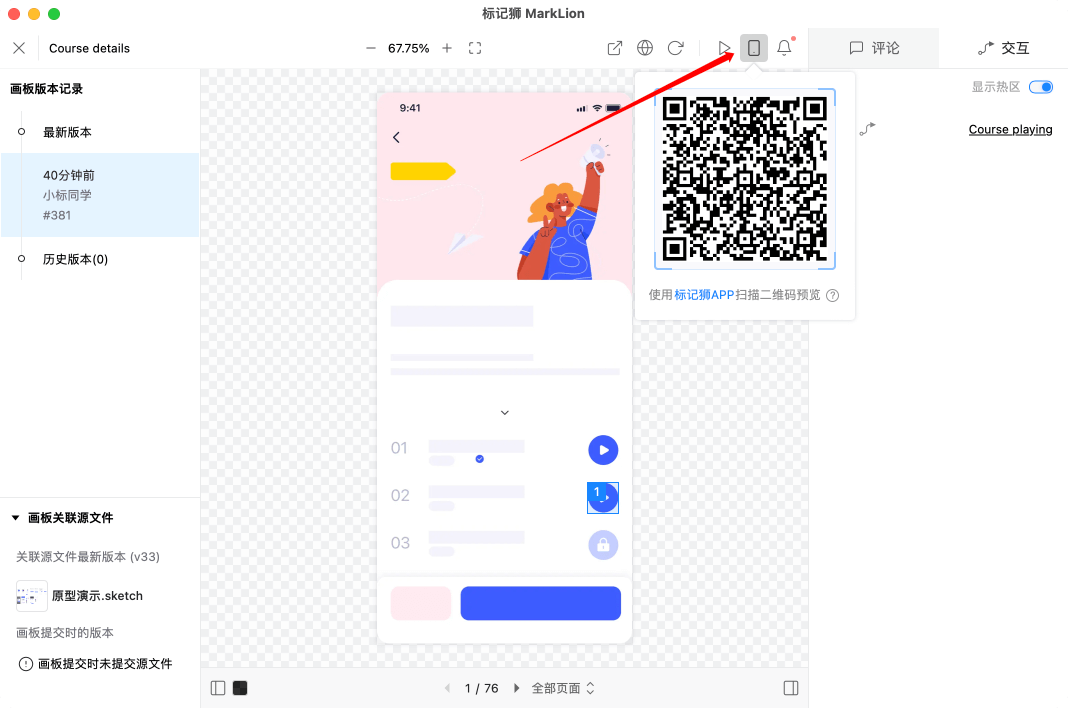
在Web端有画板存在的文件夹内,点击顶部的“在手机上预览原型”按钮可查看交互预览二维码。
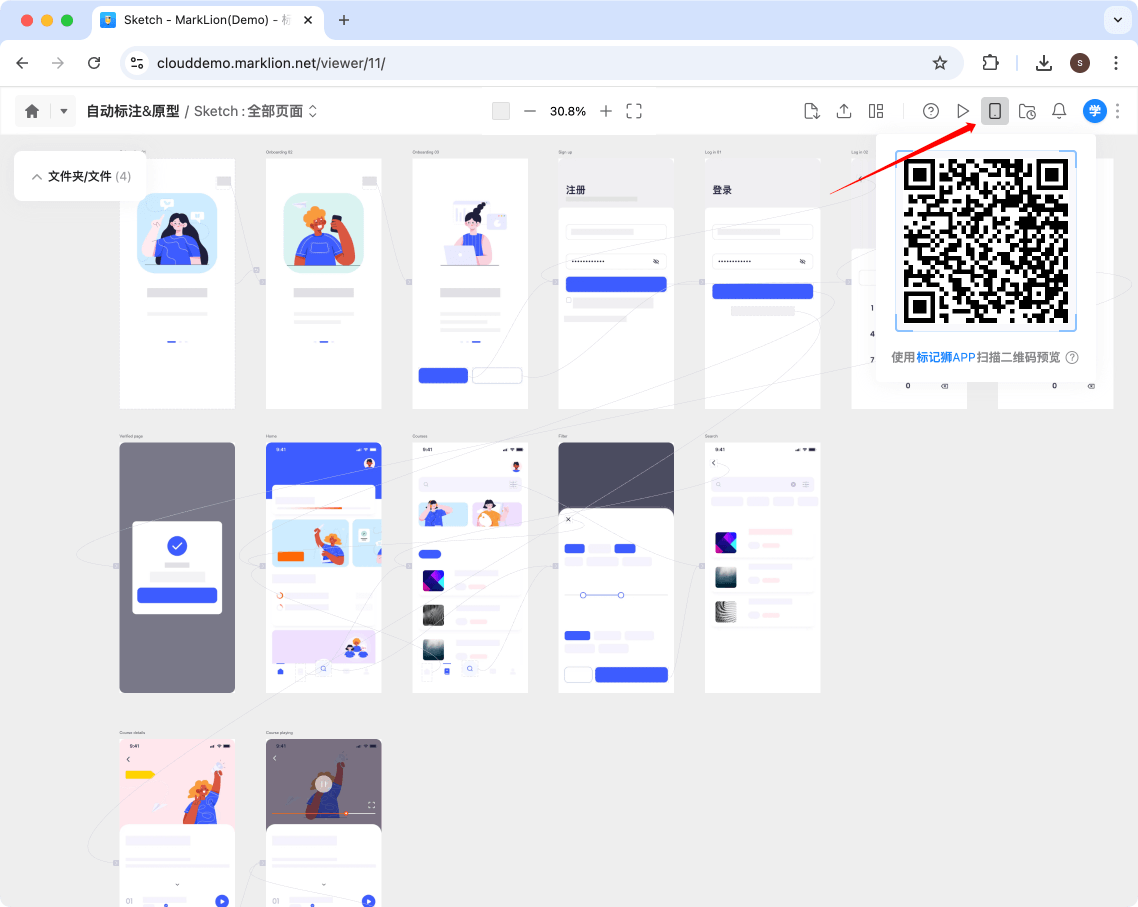
使用下载好的标记狮APP-点击扫一扫按钮,扫描上方的二维码即可在移动端访问私有云的画板。
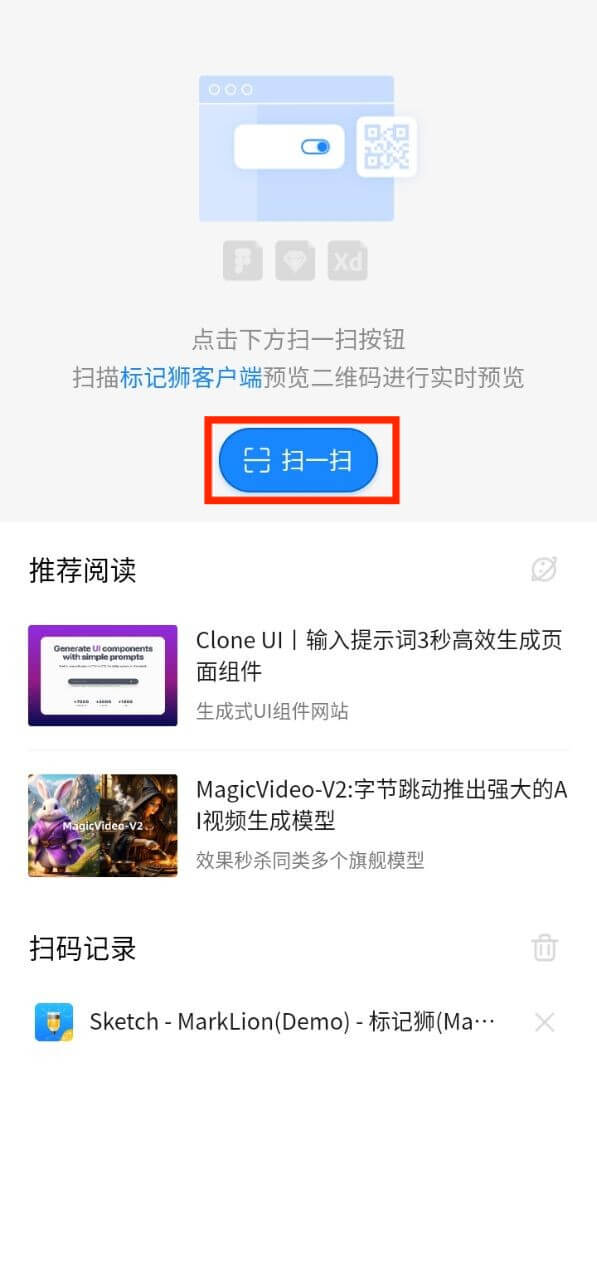
三、在移动设备中登录私有云
如私有云设置了访客模式则需要登录使用,未登录过的用户首次需要输入账号和密码登录私有云,后续再访问不需要再次登录。
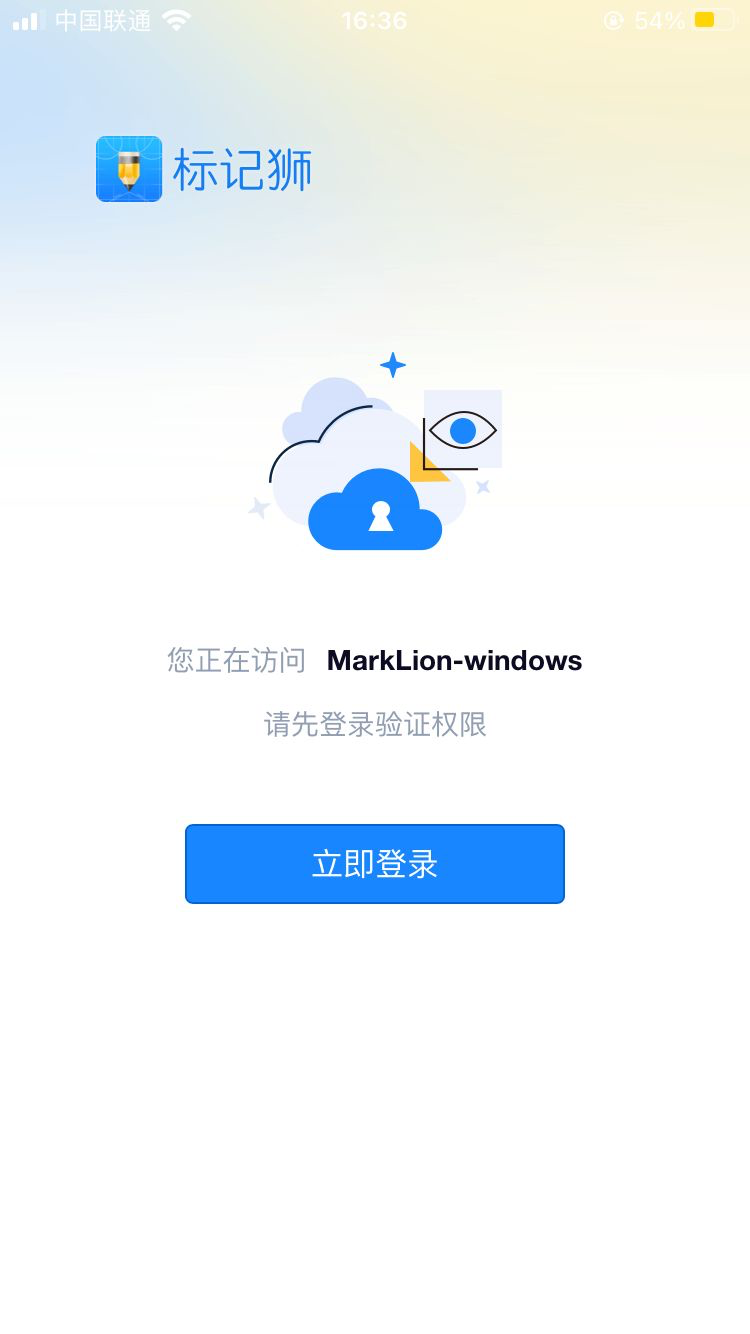
登录到私有云后,可看到上传到私有云的所有画板,点击需要预览的交互画板就能开始预览交互了,点击热区将会进行跳转,效果与设计软件中的相同
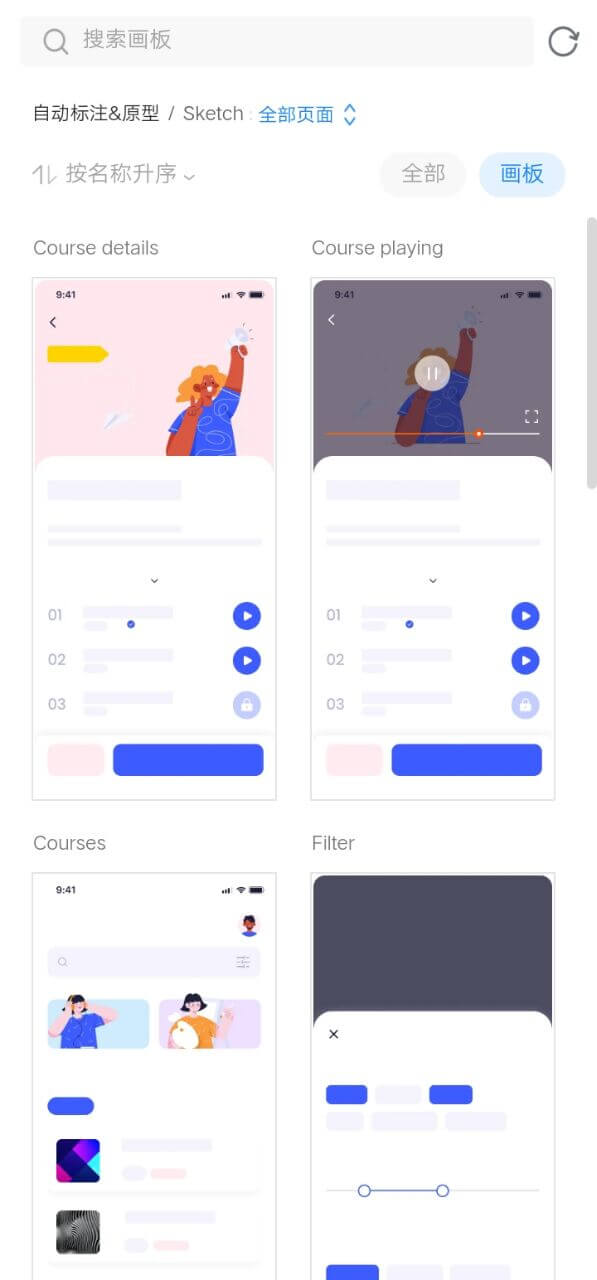
四、跳转到home
单击画板的非热区区域会弹出顶部的菜单,点击左上角的home图标会跳转至当前交互flow的home画板。

五、显示画板热区
该按钮激活可显示画板热区,如再次点击则会隐藏画板热区。
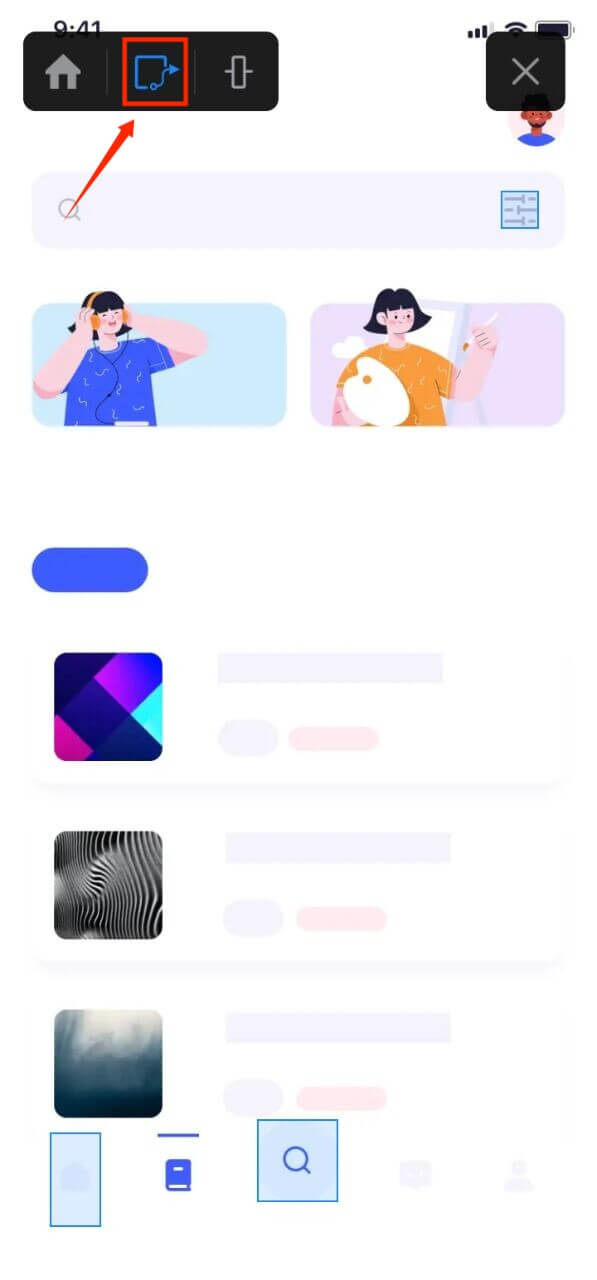
六、画板对齐
点击画板对齐按钮分别可顶对齐、中对齐、底对齐,依次点击可依次实现三种对齐效果。
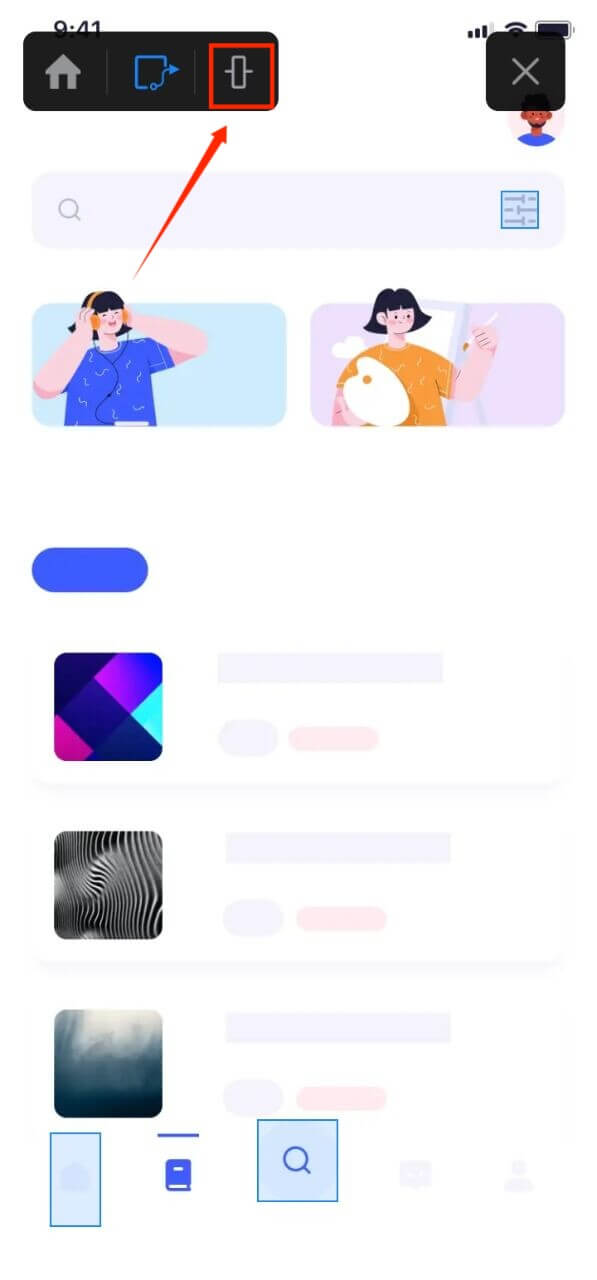
七、退出当前原型
点击右上角的×按钮会退出当前原型至私有云的首页面
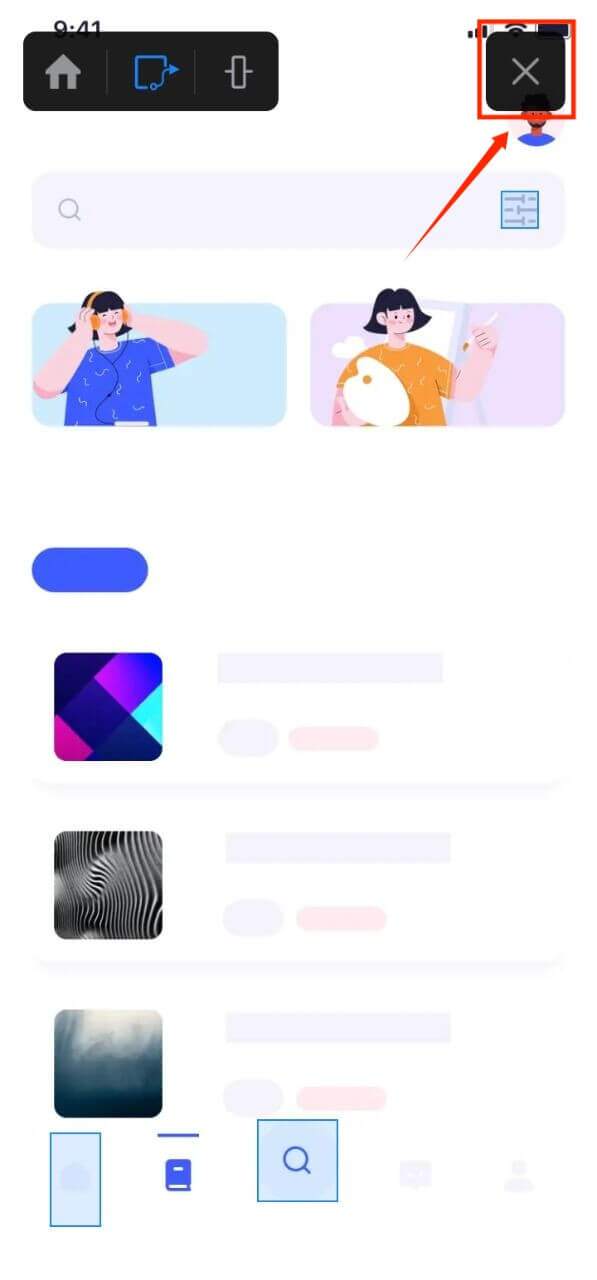
八、回到APP首页
双指长按页面会弹出底部菜单,点击回到首页按钮会回到APP首页。
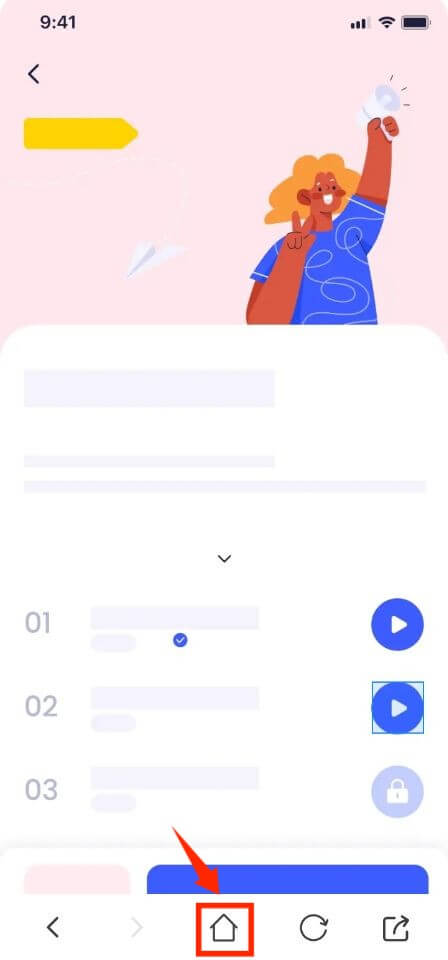
九、链接记录
一次访问私有云交互原型后,会在扫码记录留下访问链接,下次使用时可直接点击进入,无需重复扫码。